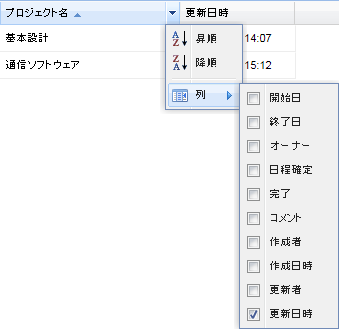参照プロジェクト・テンプレートの設定
参照用ガントチャートに表示するプロジェクト・テンプレートを設定します。
このセクションの内容は以下の通りです。
参照プロジェクト・テンプレートの設定
参照プロジェクト・テンプレートの設定をする場合は、以下のいずれかの手順で操作します。
メニューバー:
設定>>参照プロジェクトの設定...※
コンテキストメニュー:
なし
ツールボタン:
なし
インタラクティブ操作:
なし
キーボードショートカット:
なし
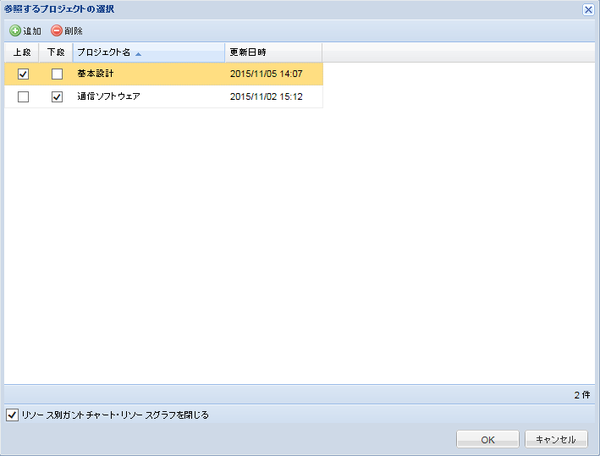
項目 |
内容 |
|---|---|
追加 |
選択候補一覧にプロジェクトまたはテンプレートを追加します。 |
削除 |
選択候補一覧からプロジェクトまたはテンプレートを削除します。 |
上段 |
上段ガントチャートに表示する参照プロジェクトまたは参照テンプレートを選択します。 |
下段 |
下段ガントチャートに表示する参照プロジェクトまたは参照テンプレートを選択します。 |
プロジェクト名 |
プロジェクトまたはテンプレートの名称を表示します。 |
開始日 |
プロジェクトまたはテンプレートの開始日を表示します。 |
終了日 |
プロジェクトまたはテンプレートの終了日を表示します。 |
種別 |
|
オーナー |
プロジェクトまたはテンプレートのオーナーを表示します。 |
日程確定 |
日程が確定しているプロジェクトの場合、チェックが表示されます。 |
完了 |
完了しているプロジェクトの場合、チェックが表示されます。 |
コメント |
プロジェクトまたはテンプレートのコメントを表示します。 |
作成者 |
プロジェクトまたはテンプレートの作成者を表示します。 |
作成日時 |
プロジェクトまたはテンプレートの作成日時を表示します。 |
更新者 |
プロジェクトまたはテンプレートの更新者を表示します。 |
更新日時 |
プロジェクトまたはテンプレートの更新日時を表示します。 |
カスタム属性 |
プロジェクトのカスタム属性(拡張フィールド)が表示されます。 |
リソース別ガントチャート・リソースグラフを閉じる |
リソース別ガントチャートとリソースグラフを自動的に閉じる場合はチェックします。 |